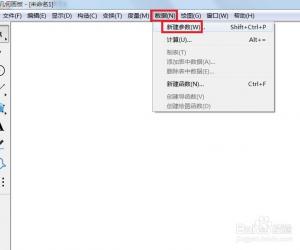Office2007开启文档朗读功能方法
发布时间:2015-10-19 10:26:06作者:知识屋
相信很多人在使用Office2007以前的office办公版本的时候,有朗读单元格这个功能。但是在使用Excel2007的时候却发现:找不到朗读单元格这个功能了。
我知道在Excel2003中,可以通过“视图”-“工具栏”-勾选“文本到语音”来使用朗读单元格功能检校我输入的数据。但是在Excel2007中,“文本到语音”找了半天都没有找到,甚至在帮助文件中也找不到它的踪迹。
但是再经过一些“研究”,我发现这个功能在Excel2007的任何标签或是功能区中都没有提供,而是要自己进行用户自定义设置。我们可以通过在Excel2007窗口的左上角添加一个快速启动工具栏来实现这一功能。

Office2007在文档中开启朗读功能
单击Office图标选择“Excel选项”-“自定义”;在弹出的对话框左上方的下拉菜单中单击“不在功能区中的命令”,选择其中的“朗读单元格”,最后单击“添加”按钮完成操作。添加完“朗读单元格”按钮后你还得把“停止朗读单元格”按钮也添加进去。
另外你也可以选择“按行朗读单元格”、“按列朗读单元格”或是“按Enter开始朗读单元格”按钮,完成后单击“确定”。选中表格中的一列,然后点击“朗读单元格”按钮,如果你的音箱开着就能听见逐条朗读单元格内容的声音了。你可以通过移动控制面板上中“语音”下的“语音速度”控制条调节阅读速度。至于可用的声音多寡则取决于你使用的Windows系统的版本。
知识阅读
软件推荐
更多 >-
1
 Office2010打开慢速度怎么办?
Office2010打开慢速度怎么办?2013-11-15
-
2
如何将WPS演示文稿中的多张幻灯片打印在一张纸上?
-
3
没有截图工具怎么办?WPS表格2013同样可以完成
-
4
office2013在哪下载? Office 2013 各国语言版下载大全
-
5
WPS演示2013中的排练计时功能使用方法介绍
-
6
在指定WPS演示2013幻灯片页面停止播放背景音乐
-
7
Office2013密钥免费领!Office2013激活教程
-
8
高效工作必备!Office 2010操作小技巧
-
9
什么是Visio? Office Visio是什么?
-
10
PDF电子表格的应用特性与优势